Premiere调整视频对比度的简单技巧
时间:2022-10-26 14:39
估计有许多新手伙伴还不了解Premiere调整视频对比度的操作,而今日笔者就分享了Premiere调整视频对比度的方法,希望感兴趣的朋友都来共同学习哦。
Premiere调整视频对比度的简单技巧

先点击创建项目,如图所示。
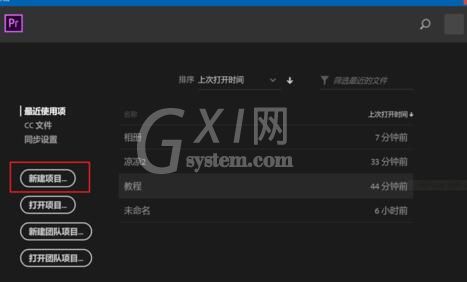
填写好项目名称,点击确定。
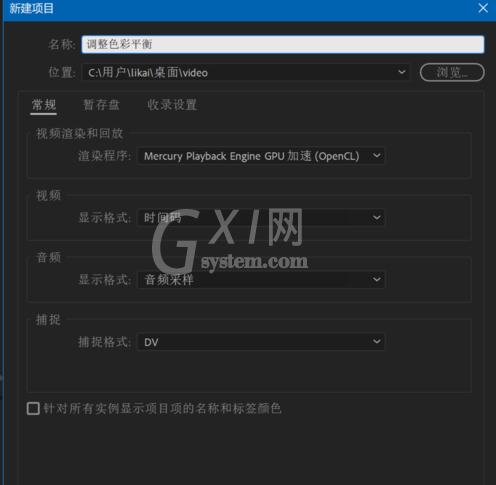
点击文件,导入命令,导入素材。
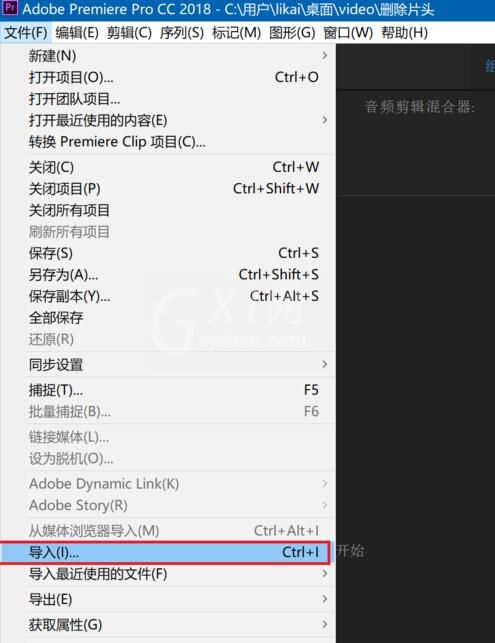
选择要编辑的视频文件,点击打开。
右键单击新添加的视频素材,在弹出菜单中选择从剪辑新建序列。
接着选中视频轨道,并点击上方的颜色,点击右侧的基本校正。
在基本校正的色彩下方有一项对比度,请拖动鼠标进行调节就行。
调节完成后,点击文件,导出,媒体命令。
按下图指示进行文件导出,就可以得到新的视频文件。
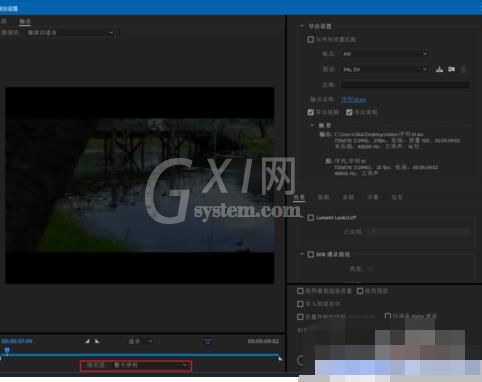
以上这里为各位分享了Premiere调整视频对比度的简单技巧。有需要的朋友赶快来看看本篇文章吧。



























